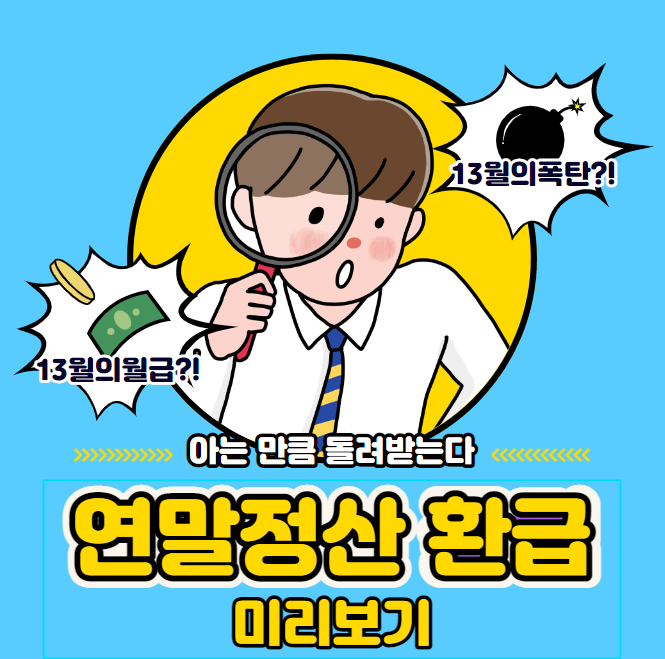
안녕하세요?
오늘은 연말정산 시즌에 내가 얼마나 환급받을 수 있는지
연말정산 환급금 미리보기를 알아보도록 하겠습니다.
연말정산 계산기, 연말정산 모의계산기 서비스가 홈택스에도 제공되어 있으니 같이 알아보도록해요.
연말정산 환급금 확인
우선 홈택스에 접속합니다. 링크남겨둘께요
https://www.hometax.go.kr/ui/pp/yrs_index.html?isCdn=Y&ST1BOX=1&ND2BOX=1
국세청 홈택스
간이과세자 부가가치세 신고 「세금비서 서비스」 이용 안내 복잡한 신고서 항목을 일일이 찾아 입력할 필요 없이 간단한 질문·답변만으로 신고서를 작성하는 「세금비서 서비스」를 간이과
www.hometax.go.kr
홈택스에 접속하면 현재 연말정산 처음 화면입니다.
메인페이지로 가기 위해서 홈택스 연말정산 간소화(공제자료 조회/발급) 항목으로 넘어갑니다.
*연말정산 미리 받는것처럼 이쪽으로 들어가야 나중에 일일히 번거롭게 입력할 필요가 없습니다.

연말정산 자료 받는 것 처럼 모두 클릭해주시고, 예상세액 계산 버튼을 눌러주시면 됩니다.
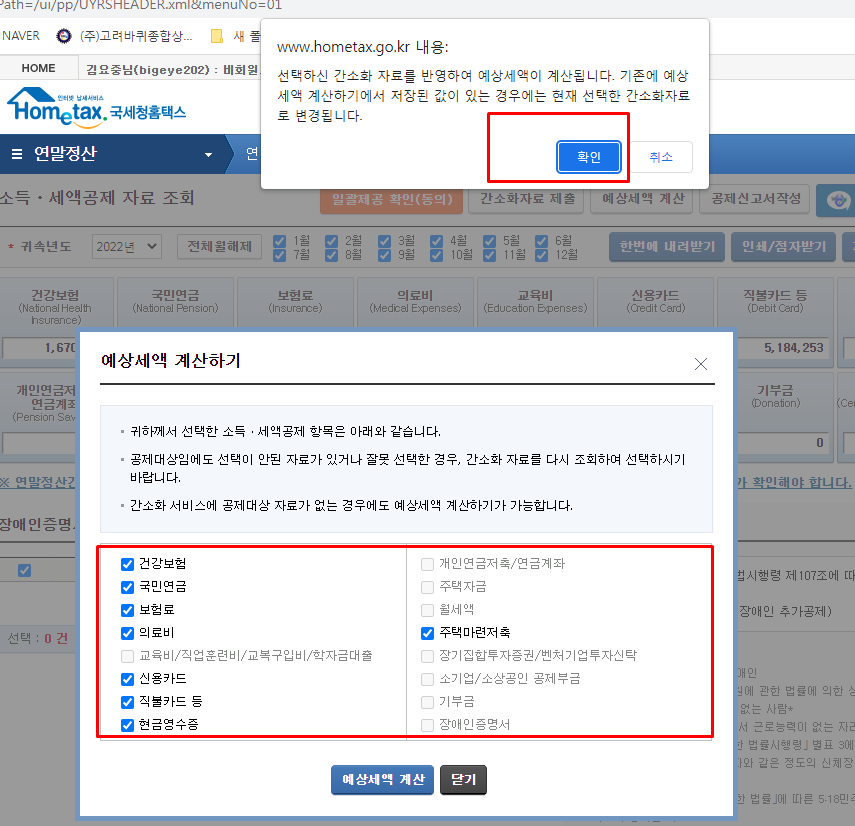
공제받는 항목을 모두클릭하시고 예상세액 계산버튼을눌러주시면 해당 자료로 예상환급금 조회를 할 수있다고 나옵니다.
확인버튼 클릭해줍니다.

예상세액 모의계산페이지가 떳는데요. 먼저 총급여와 기납부 소득세액을 먼저 입력해줘야합니다.
총급여, 기납부세액 수정을 클릭해주세요
기납부 세액은 급여명세서에 나와있는 소득세를 입력해주시면되요.

총급여, 기납부세액 수정을 누르면 해당 화면이 나오는데요.
총급여와 소득세 기납부세액을 입력해주세요. 저는 대충 직장인 평균연봉 4천만원으로 입력해보았습니다.
입력후 적용하기 클릭
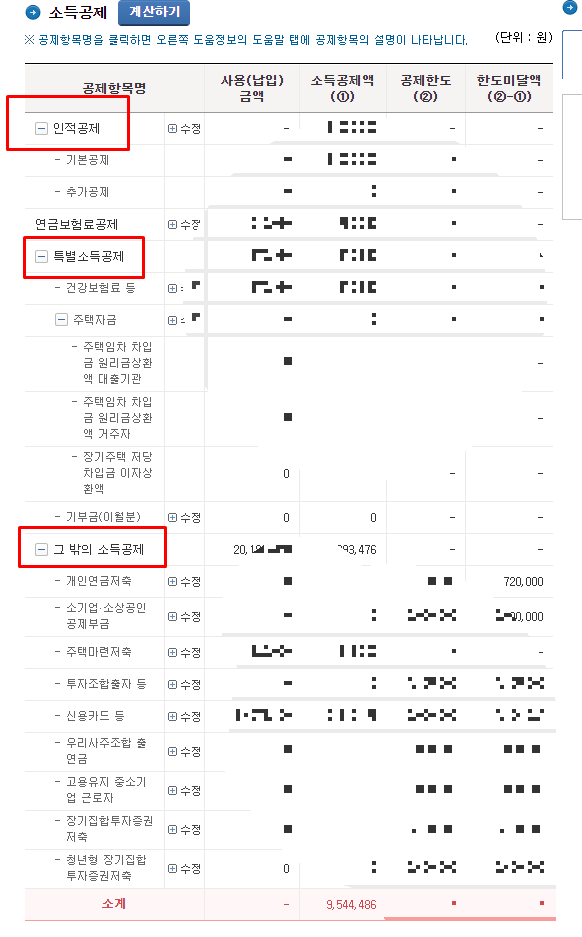
연말정산 불러온 자료 외에, 추가 인적자료나,
홈택스에 나오지 않는 추가자료를 입력해야 할 항목이 있다면 + 수정버튼을 누르셔서 입력추가해주시면됩니다.
연말정산 홈텍스 이용방법! 연말정산 간소화 서비스 외 영수증 제출방법!!
안녕하세요? 이번엔 직접 연말정산 간소화 서비스인 홈텍스 이용방법을 알아보도록 하겠습니다. 추가적으로 홈텍스 연말정산 간소화 서비스에서 반영되지 않는 자료들이 있어요. 일반적으로
zlady.tistory.com
연말정산 추가로 공제되는 항목은 이 포스팅을 참고해주시면되겠습니다.
조금더 환급받기 위해서는 부리나케입력해야죠
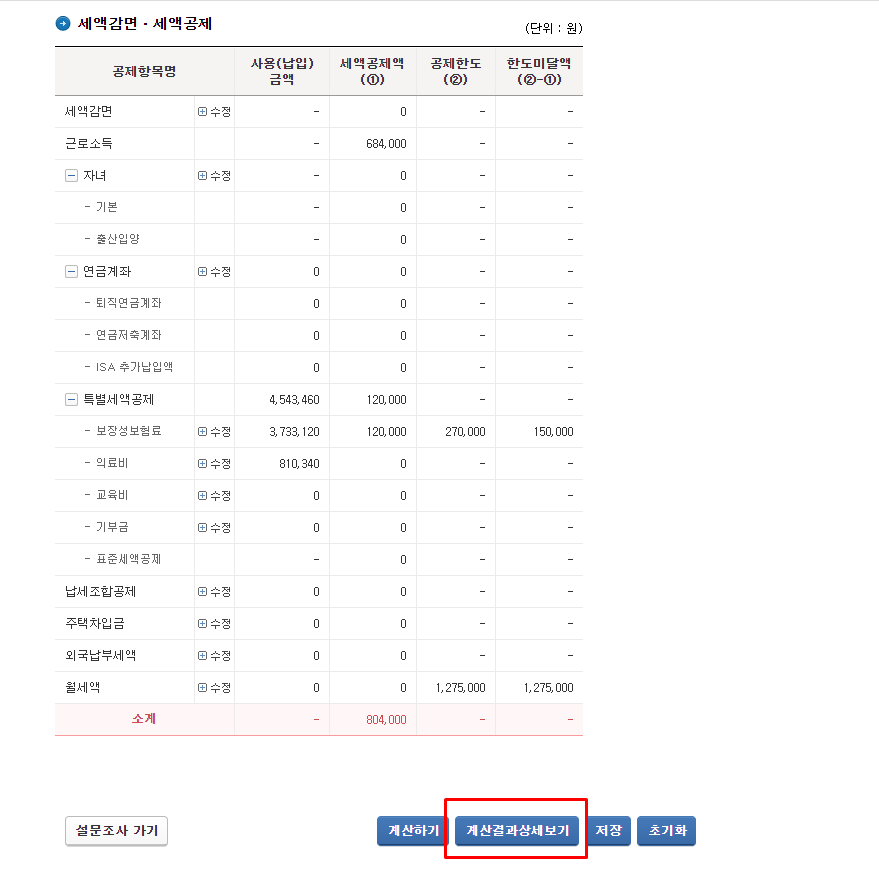
조금더 내려보시면 계산결과상세보기가 있습니다.
여기를 눌러보시면 이제 내가 환급받을것인지, 토해낼것인지 운명을 알 수 있...겠습니다.
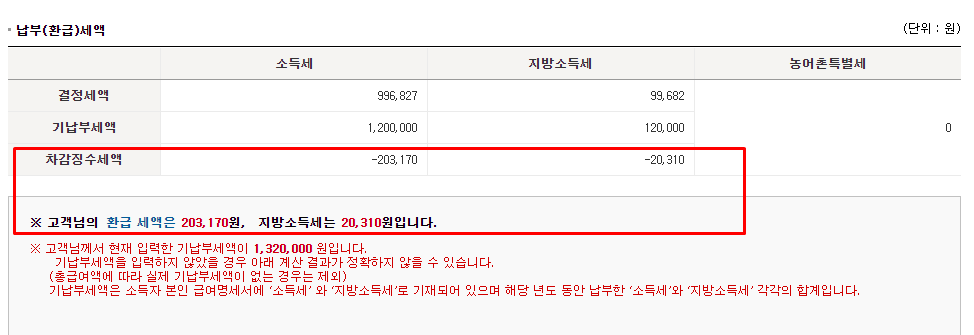
맨밑쪽으로 내려보시면 차감징수세액이 나오는데요.
해당 금액이 마이너스로 나오면 아시다시피 세금을 환급 즉 돌려받을 수 있고,
플러스금액이 나오면 세금을 추가로 내야합니다.
환급세액이 돌려받는 금액입니다. 만일 플러스로 나오면 추가납부세액으로 나옵니다.
연말정산 세금환급모의계산
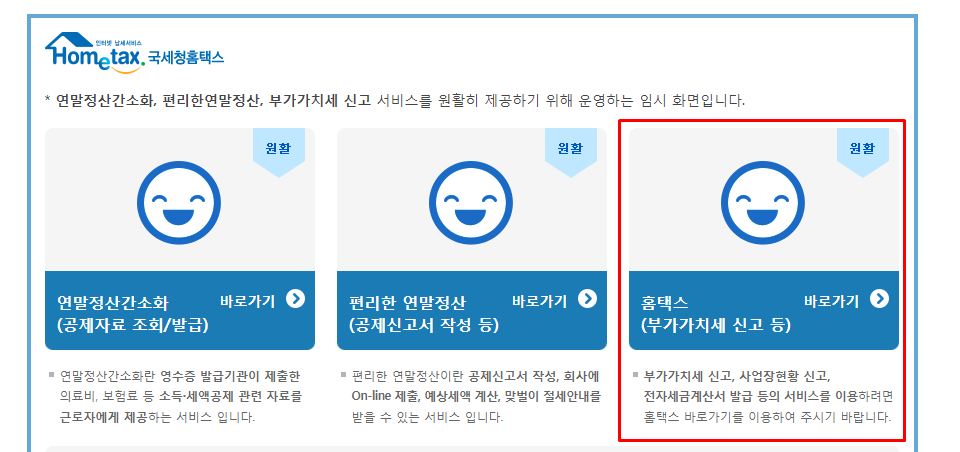
홈택스(부가가치세 신고) 쪽으로 가셔도 모의계산항목으로 갈 수 있습니다.
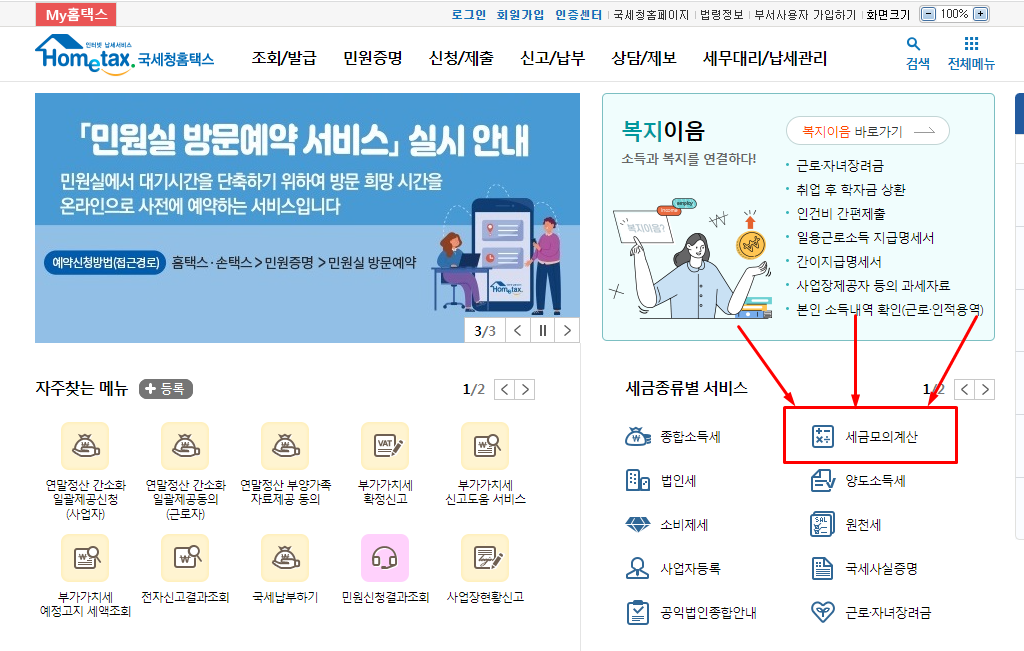
2023년 연말정산 환급금을 미리보기위해서
홈택스 메인페이지 우측에있는 세금모의계산을 눌러줍니다.
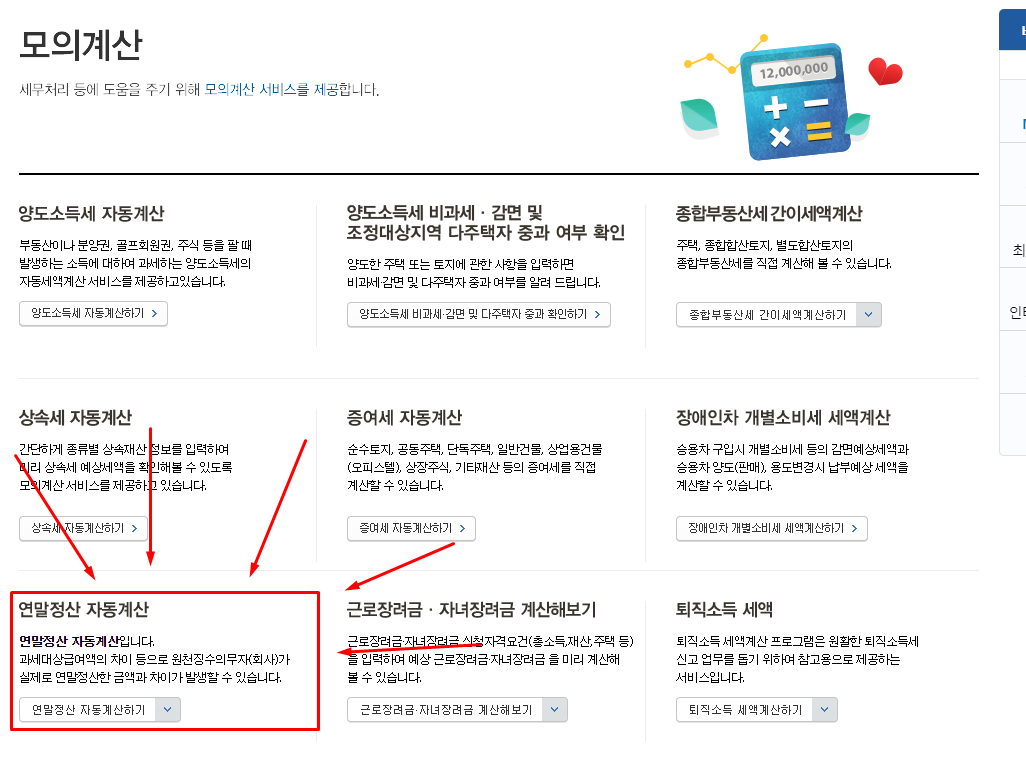
연말정산 세금환급 모의계산페이지로 넘어왔는데요.
7번째에 보시면 연말정산 자동계산항목이 있습니다. 클릭클릭해줍니다.

그다음 우리는 이번에 받을 2022년 연말정산 환급금액이 궁금하므로 2022년 자동계산을 눌러줍니다.
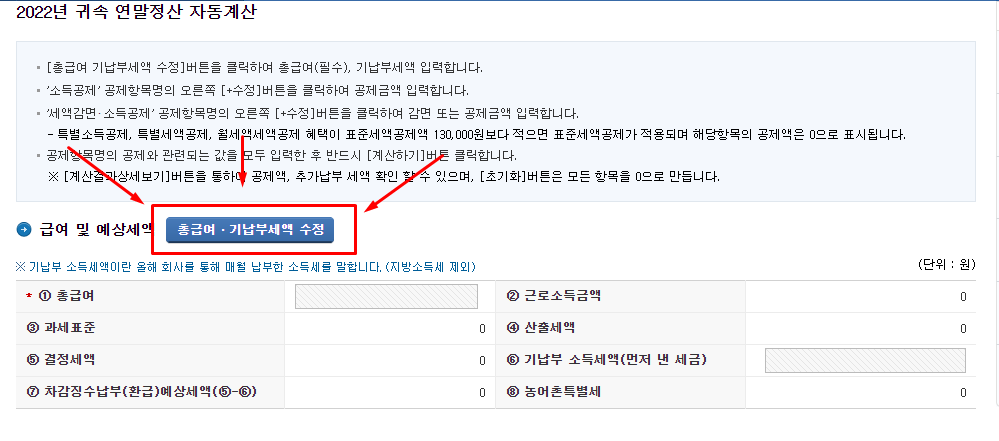
마찬가지로 총급여 기납부세액을 수정해주고
소득공제항목을 입력해주면 됩니다.
이방법은 소득공제내역을 일일히 입력해야되서 귀찮습니다.
오늘은 연말정산 환금금 조회방법에 대하여 알아보았는데요.
버튼누를때 쫄깃쫄깃하네요.
모두들 13월의 월급 많이 받으시길 바랍니다.
'꿀정보' 카테고리의 다른 글
| 경기도 청소년 교통비 지원!! 대상, 신청기간, 신청방법, 준비물 정리 한도내 100% 지원이니 꼭 참여하기 (0) | 2023.01.20 |
|---|---|
| 서울사랑상품권 설명절 구매방법 및 일정 (0) | 2023.01.19 |
| 월세 세액공제 소득공제 방법! 이미낸 월세 현금영수증처리 방법 (0) | 2023.01.17 |
| 연말정산 홈텍스 이용방법! 연말정산 간소화 서비스 외 영수증 제출방법!! (1) | 2023.01.16 |
| 연말정산 작년과 달라지는 점 확인하고 세금환급 업업업 (0) | 2023.01.16 |




댓글